Soporte
Automate permite a los usuarios finales, al personal técnico y al administrativo interactuar con el equipo de Flexxible mediante las opciones de soporte que permiten abrir y estar actualizado del ciclo de vida de los casos de soporte.
Apertura de casos
Para que cualquier usuario, ya sea del equipo técnico o usuario final, pueda abrir un caso de soporte a Flexxible, tiene que haber sido dado de alta previamente a través del portal con los permisos necesarios para acceder a los servicios de Automate.
Una vez que el usuario esté dentro del portal, aparecerá en la parte central de la página la opción para abrir un caso, como se muestra en la siguiente imagen:
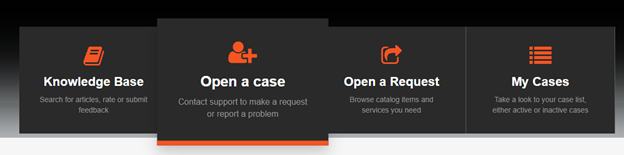
Una vez que el usuario hace clic en Open a case, aparecerá una pantalla donde, en base a sus permisos, podrá seleccionar la cuenta sobre la que quiere abrir el caso o si quiere abrirlo en nombre de otra persona.
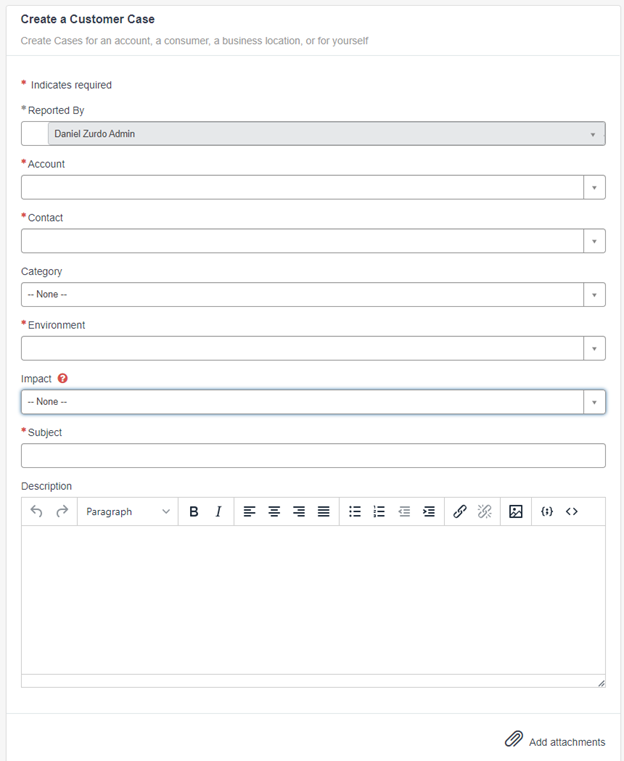
Información requerida
| Campo | Descripción |
|---|---|
reported by | Será siempre el usuario que abre el caso. |
Account | Será seleccionable si el usuario pertenece a un MSP y tiene más de un cliente/cuenta a su cargo. |
contact | Sirve para abrir el caso “on behalf of”; es decir, en nombre de otro usuario que tiene la incidencia, consulta o petición. |
Environment | Está relacionado con el tenant o reporting group donde se encuentra el equipo del usuario que tiene la incidencia, consulta o petición. |
Impact | Es la categorización de la urgencia del caso que se está abriendo; puede tener tres valores: “High”, “Medium” y “Low”. |
Subject | Es para facilitar una breve descripción de lo que se requiere. |
Description | Es para proporcionar los detalles del caso para que los equipos de operaciones puedan empezar a trabajar en el mismo. Cuanto más detalle se proporcione, más sencillo será poder completar la solicitud. |
También existe en la parte inferior derecha del formulario la opción de añadir archivos adjuntos a la petición. Se pueden incluir imágenes o documentos que puedan facilitar el completar la tarea solicitada.
Seguimiento de casos
Una vez que se ha creado un caso en la pantalla principal, aparecerá debajo del apartado My tickets información de los casos, tanto aquellos que están siendo gestionados como los que se encuentran ya resueltos.
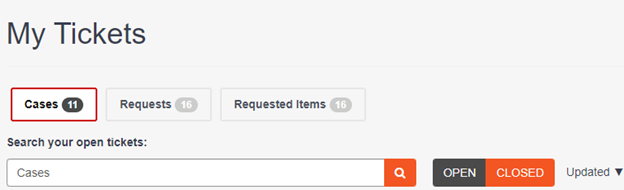
Esta información es accesible también desde el menú superior de la página, en el apartado My Cases.
Estados de los casos
Un caso está en estado Newcuando se ha creado.
Cuando un caso se ha resuelto, pasa al estado Resolved. El usuario puede aceptar la resolución, en cuyo caso el ticket pasará a estar en estado Closed, o rechazar la resolución para que el caso vuelva a estar en estado Open. Tanto para rechazar la solicitud como para aceptarla es necesario acceder al ticket y en el apartado de Actions seleccionar la que se desea.

En el caso de seleccionar la aceptación de la resolución es posible que el sistema le solicite completar una encuesta de dos preguntas.
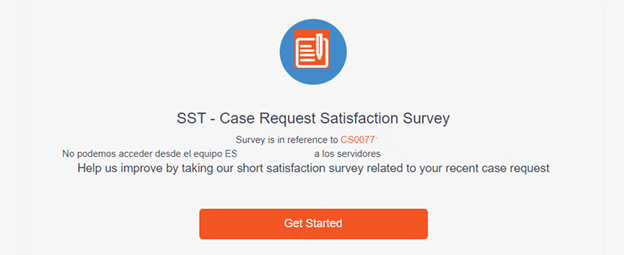
En el caso de seleccionar el rechazo de la solución aparecerá una nueva pantalla solicitando los motivos para rechazarla. Una vez que se ha añadido la información en el campo de texto que hay en el formulario se habilitará el botón Reject Solution como se muestra en la siguiente imagen:
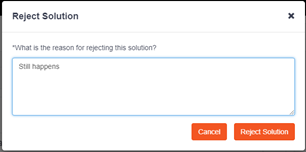
Cierre de casos
Mientras el equipo de Flexxible está trabajando en un caso, el usuario puede cerrarlo si la incidencia se ha solucionado o por cualquier otro motivo. Para esto se debe acceder al caso y, dentro del apartado de Actions, pulsar Close case.